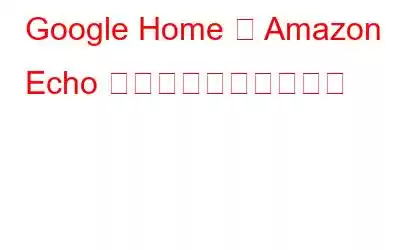スマートホーム音声アシスタントデバイス、Google Home と Amazon Echo で、贅沢で快適な生涯へようこそ。ベッドの中でも携帯電話を手元に持たなくても、天気、ニュースを知り、電気を消し、お気に入りの曲を聴くことができます。
これらの小さなしゃべるシリンダーは常にあなたの話を聞いており、決して忘れない象のように働いてくれます。 。このスマートホームテクノロジーは、私たちの生活と仕事を楽にしてくれる実に素晴らしいものです。ことわざにあるように、すべての良いものには代償が伴います。これはこれらに完全に当てはまり、彼らは私たちの発言や盗聴をすべて記録するため、かなりのプライバシーが犠牲になります。
彼らは我が家の Siri として機能し、録音されたすべてのオーディオ クリップを Google と Amazon のサーバーに送信します。ただし、これらはアクティブなインターネット接続があるか、ホットワードが言われた場合にのみ機能します。何かが欠けていると、彼らはあなたを理解し、返信することができません。
しかし、プライバシーは依然として問題なので、彼らの記憶をふるいのようにしてはどうでしょうか。幸いなことに、以下に示す簡単な手順に従うことで、これらすべての録音を消去できます:
Alexa アプリで Alexa 音声録音を削除する方法
履歴を管理するにはさまざまな方法があります。あなたの音声録音の。モバイル デバイスで Alexa アプリを使用することも、デスクトップで Alexa ウェブ インターフェースを使用することもできます。
ここでは Android アプリを使用する手順を示しますが、他のプラットフォームでも手順はほぼ同じです。
すべての音声録音を削除する別の方法
音声を削除することもできます。 Amazon の Web サイト www.amazon.com にアクセスして、一度に録音します。
これで完了です。音声録音はすべて削除されます。
注: 音声コマンドを削除する前に、各音声コマンドを再生できます。使用したい重要なコマンドを保存しておくのに役立ちます。あなたは私たちにできます e Amazon アプリで録音を個別に削除できます。すべてを一度に削除したい場合は、Amazon のウェブサイトにアクセスしてください。
Amazon Echo の録音を停止する別の方法
Amazon Echo が音声コマンドを録音しているとき、インジケータリングが青く点滅するのがわかります。録音を停止するには、[ミュート] ボタンをオンにします。
オンにするには、マイク ボタンをタップします。押すと、ミュート ボタンが光り、インジケーター リングが赤に変わります。これは、デバイスが動作しなくなり、マイクが再度有効になるまで音声コマンドを受け付けないことを示します。
Google アシスタントの音声録音を削除する方法
日付または製品別にアクティビティを削除するには、以下の手順に従います。
携帯電話またはタブレットから音声録音を削除するには、次の手順に従います。
音声アクティビティをオフにする方法
それだけではありません録音を削除することもできますが、Google による音声録音やオーディオ アクティビティの保存を停止することもできます。これを停止するには、Google アカウント設定の [アクティビティ管理] にあるアカウントに移動します。
アクセスするには、myactivity.google.com< を開きます。 /strong> ウェブブラウザから。次に、アカウントにログインし、ページの左上にあるハンバーガー ボタンをクリックします。
メニューで [アクティビティ コントロール] を選択します。 音声と音声のアクティビティまで下にスクロールし、ボタンをスライドして音声と音声のアクティビティを一時停止します。
注: Google アシスタント(Google Home のスピーカーを含む)を使用した音声検索>) は、再度有効にするまで動作を停止します。
保護措置
これらの音声アシスタントを使用する人は、100% のプライバシーが確保されるわけではないことを知っておく必要があります。 。 Amazon Echo と Google Home にリッスンを許可すると、言われていないことのすべてのデータが保持されます。ただし、偶発的な結果のリスクを制限するために従うことができることがあります。
- Echo を使用していない場合は、ミュートします。ミュート/ミュート解除ボタンはデバイスのすぐ上にあります。
- 機密性の高いアカウントを Echo に接続しないでください。
- 古い録音を消去してください。
- プライバシーを強化します。 Google アカウントの設定。すべての個人データを漏洩する許可を与えないでください。
読み取り: 0